堆叠双主
- 0关注
- 0收藏,1888浏览
问题描述:
防火墙如何做堆叠的双主的部署,有没有配置指导或者图文化步骤
组网及组网描述:
防火墙如何做堆叠的双主的部署,有没有配置指导或者图文化步骤
- 2022-12-29提问
- 举报
-
(0)

配置举例
组网需求
如图-1,某公司由于网络规模迅速扩大,之前的设备Device A已经不能满足业务处理需求,因此公司新购入一台设备Device B。具体需求如下:
· 为了便于管理,将两台设备组成IRF。
· Device A作为主设备。
图-1 IRF配置组网图
使用版本
本举例是在F1060的F9345版本上进行配置和验证的。
配置步骤
Device A的配置
# 选择“系统 > 高级虚拟化 > IRF”,进入配置页面。
# 单击“IRF端口”数值为2的一栏右侧的<配置>按钮,参数配置如下。
图-2 Device A的IRF配置
# 单击<确定>按钮,完成配置。
Device B的配置
# 选择“系统 > 虚拟化 > IRF”,进入配置页面。
# 单击“IRF端口”数值为1的一栏右侧的<配置>按钮,参数配置如下。
图-3 Device B的IRF配置
# 单击<确定>按钮,完成配置。
# Device B会自动重启,Device B的成员ID和物理端口编号发生改变,重启完成后Device A和Device B成功建立IRF。
验证配置
# 用主设备(Device A)的管理地址登录Web页面,选择“系统 > 高级虚拟化 > IRF”,查看IRF端口为UP状态的相关信息,如下图所示。
图-4 IRF相关信息
- 2022-12-29回答
- 评论(0)
- 举报
-
(0)
暂无评论

您好,请知:
以下是IRF的配置举例,请参考:
组网需求
如图-1,某公司由于网络规模迅速扩大,之前的设备Device A已经不能满足业务处理需求,因此公司新购入一台设备Device B。具体需求如下:
· 为了便于管理,将两台设备组成IRF。
· Device A作为主设备。
图-1 IRF配置组网图
使用版本
本举例是在F1060的F9345版本上进行配置和验证的。
配置步骤
Device A的配置
# 选择“系统 > 高级虚拟化 > IRF”,进入配置页面。
# 单击“IRF端口”数值为2的一栏右侧的<配置>按钮,参数配置如下。
图-2 Device A的IRF配置
# 单击<确定>按钮,完成配置。
Device B的配置
# 选择“系统 > 虚拟化 > IRF”,进入配置页面。
# 单击“IRF端口”数值为1的一栏右侧的<配置>按钮,参数配置如下。
图-3 Device B的IRF配置
# 单击<确定>按钮,完成配置。
# Device B会自动重启,Device B的成员ID和物理端口编号发生改变,重启完成后Device A和Device B成功建立IRF。
验证配置
# 用主设备(Device A)的管理地址登录Web页面,选择“系统 > 高级虚拟化 > IRF”,查看IRF端口为UP状态的相关信息,如下图所示。
图-4 IRF相关信息
- 2022-12-29回答
- 评论(0)
- 举报
-
(0)
暂无评论
编辑答案


亲~登录后才可以操作哦!
确定你的邮箱还未认证,请认证邮箱或绑定手机后进行当前操作
举报
×
侵犯我的权益
×
侵犯了我企业的权益
×
- 1. 您举报的内容是什么?(请在邮件中列出您举报的内容和链接地址)
- 2. 您是谁?(身份证明材料,可以是身份证或护照等证件)
- 3. 是哪家企业?(营业执照,单位登记证明等证件)
- 4. 您与该企业的关系是?(您是企业法人或被授权人,需提供企业委托授权书)
抄袭了我的内容
×
原文链接或出处
诽谤我
×
- 1. 您举报的内容以及侵犯了您什么权益?(请在邮件中列出您举报的内容、链接地址,并给出简短的说明)
- 2. 您是谁?(身份证明材料,可以是身份证或护照等证件)
对根叔社区有害的内容
×
不规范转载
×
举报说明







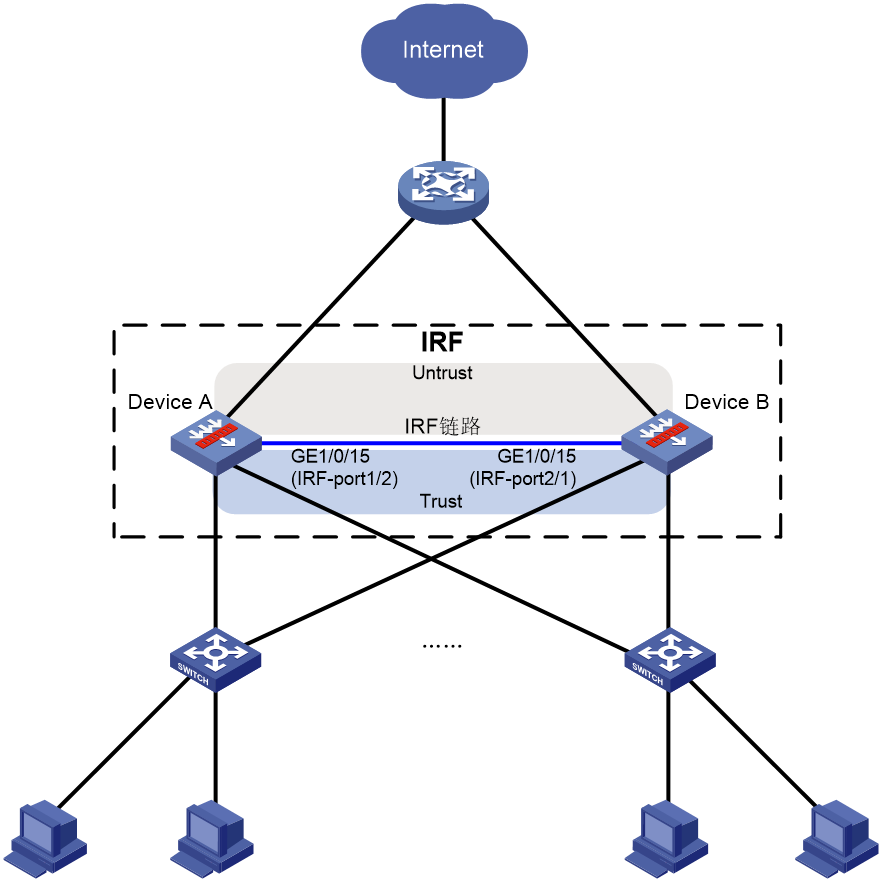
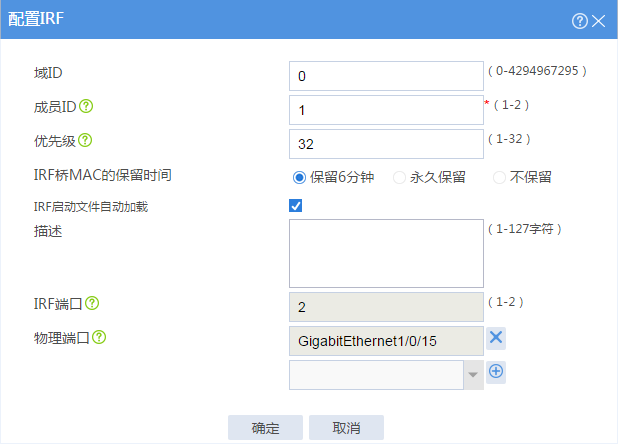
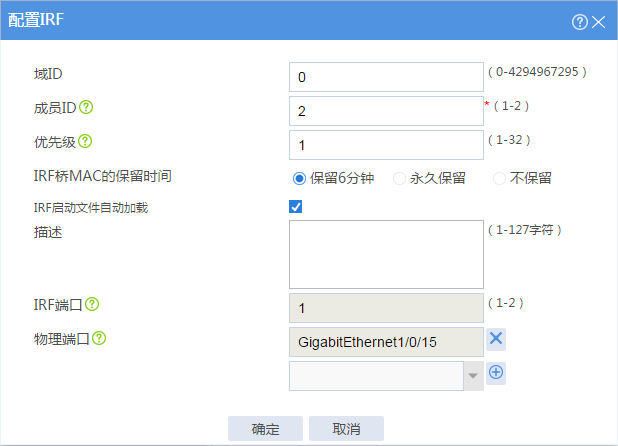
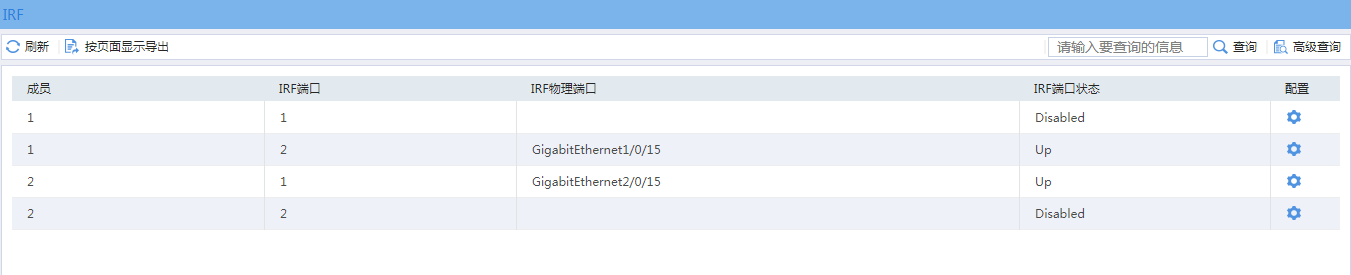
暂无评论